Piezīme.: Šis raksts ir novecojis, un tas drīzumā tiks izņemts. Lai novērstu kļūdu “Lapa nav atrasta”, mēs noņemat mums zināmās saites. Ja esat izveidojis saites uz šo lapu, lūdzu, noņemiet tās, un kopā mēs uzturēsim tīmekli savienotu.
Piezīmes.:
-
Šīs instrukcijas ir paredzētas vecākai SharePoint veikala programmai ar nosaukumu OneNote piezīmju grāmatiņa darbiniekiem. Microsoft ir lietojumprogrammas jaunāka versija, kas tagad ietilpst programmāMicrosoft 365 un tiek rādīta programmā Manas programmas. Lai to atrastu, atveriet lietojumprogrammu Microsoft 365 un noklikšķiniet uz Manas programmas. Pēc tam meklējiet ikonu Piezīmju grāmatiņa darbiniekiem. Iesakām izmantot programmu Piezīmju grāmatiņa darbiniekiem, kas ietilpst Microsoft 365. Kad mēs pievienojam jaunus līdzekļus, tie tiek pievienoti tikai jaunajai darbinieku piezīmju grāmatiņas programmai. Microsoft nepievienos jaunus līdzekļus vecajai SharePoint veikala programmai.
-
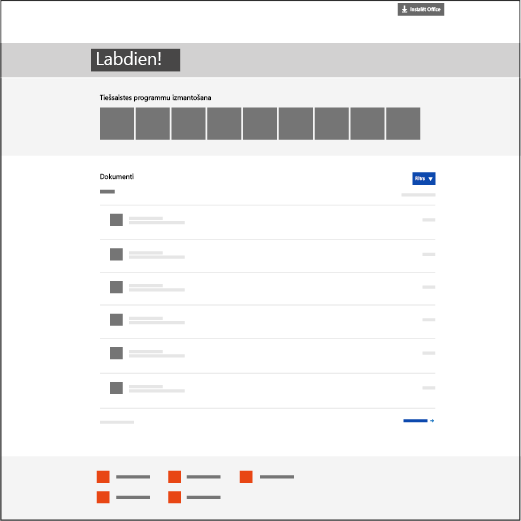
-
Microsoft turpinās sniegt atbalstu SharePoint veikala programmai un labos kļūdas, ja nepieciešams. Ja jūsu mācību iestāde izmanto grupas vietnes ar SharePoint veikala programmu, varat turpināt to izmantot kā iepriekš.
-
Ja jūsu mācību iestādei jāinstalē vecāka OneNote piezīmju grāmatiņas darbiniekiem SharePoint veikala programma izmantošanai grupas vietnēs, lūdzu, sazinieties ar Microsoft atbalsta dienestu programmai OneNote, un jums tiks sniegtas specifiskas instrukcijas, lai instalētu SharePoint veikala programma.
OneNote personāla piezīmju grāmatiņa ir lietojumprogramma, ko izmanto programmā OneNote darbam un kas palīdz personāla vadītājiem iestatīt vienu OneNote saviem darbiniekiem. Šī lietojumprogramma izveido personāla piezīmju grāmatiņu, kas ietver trīs veidu pakārtotās piezīmju grāmatiņas.
-
Sadarbības vieta — piezīmju grāmatiņa visiem darbiniekiem un personāla vadītājam grupā, lai kopīgotu, kārtotu un sadarbotos.
-
Satura bibliotēka — piezīmju grāmatiņa personāla vadītājiem mācību kursa materiālu kopīgošanai ar darbiniekiem. Personāla vadītājs var pievienot un rediģēt tajā ietvertos materiālus, bet darbiniekiem šī piezīmju grāmatiņa ir tikai lasāma.
-
Darbinieku piezīmju grāmatiņas — privātas piezīmju grāmatiņas, kuras koplieto katrs personāla vadītājs atsevišķi ar attiecīgajiem darbiniekiem. Personāla vadītāji var piekļūt šīm piezīmju grāmatiņām jebkurā laikā, bet darbinieki nevar skatīt citu darbinieku piezīmju grāmatiņas.
Lejupielādējiet OneNote piezīmju grāmatiņa mācībspēkiem no Office App Store.
Lūk, kas jums būs nepieciešams
-
SVARĪGI! Nodrošiniet, lai būtu instalēts šis svarīgais atjauninājums visiem OneNote 2013 datora klientiem jūsu skolā: https://support2.microsoft.com/kb/2880458.
-
Organizācijas konts ar nomnieka administratora privilēģijām, lai instalētu OneNote personāla piezīmju grāmatiņu visiem personāla vadītājiem jūsu skolā.
-
Internet Explorer 9, 10 vai Internet Explorer 11 programmas OneNote mācību priekšmetu piezīmju grāmatiņu veidotājs izmantošanai. Vajadzētu darboties arī citām modernajām pārlūkprogrammām.
Kas ir sagaidāms
Šī rokasgrāmata palīdz instalēt lietojumprogrammu OneNote personāla piezīmju grāmatiņa personāla vadītājiem, lai atvieglotu personāla piezīmju grāmatiņu izveidi programmā OneDrive darbam.
-
Personāla vadītājs varēs izveidot personāla piezīmju grāmatiņas konta OneDrive darbam, kur viņiem ir pilnīgas kontroles atļaujas.
-
Visas piezīmju grāmatiņas, kas izveidotas ar programmu OneNote personāla piezīmju grāmatiņa, atradīsies vietnes EduStaffOneNoteAppDocuments saknes līmeņa mapē.
Padoms.: Ar pašreizējo laidienu ieraksts Personāla piezīmju grāmatiņas tiks automātiski pievienots ātrās palaišanas navigācijas joslā pa kreisi. Noklikšķinot uz šī īsceļa, tiks pārvietoti lietotāji uz mapi EduStaffOneNoteAppDocuments . Šajā mapē atradīsies visas konkrēta personāla vadītāja izveidotās personāla piezīmju grāmatiņas.
-
Visas piezīmju grāmatiņas šajā mapē tiks sagrupētas apakšmapēs un to nosaukumus veidos personāla vadītāja konta adrese, kam seko _courses (piemēram, "Steven.Foret@school.edu_StaffNotebooks").
Lai instalētu lietojumprogrammu OneNote personāla piezīmju grāmatiņa no Office veikala, veiciet tālāk aprakstītās darbības.
Pievienojiet programmu visā SharePoint vietnē jūsu skolā
Nepieciešamās organizācijas kontu atļaujas: Nomnieka administrators; Programmu kataloga vietņu kolekcijas administrators.
-
Atveriet Internet Explorer 10 vai 11 un pēc tam dodieties uz savas skolas Microsoft 365 SharePoint vietni.
-
Augšā pa kreisi noklikšķiniet uz ikonas un nolaižamajā izvēlnē, kas tiek atvērta, noklikšķiniet uz Administrators.
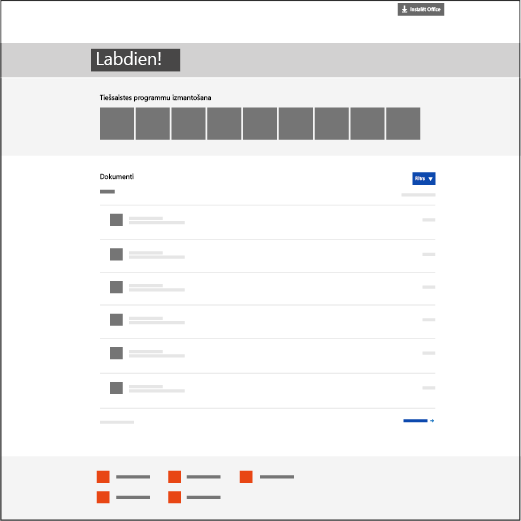
-
Administrēšanas lapā apakšā pa kreisi noklikšķiniet uz SharePoint.
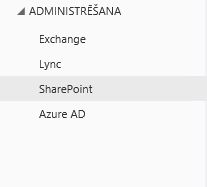
-
Kreisajā pusē izvēlieties lietojumprogrammas.
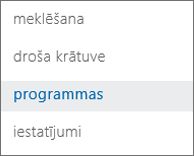
-
Noklikšķiniet uz programmu kataloga un pēc tam noklikšķiniet uz Vietnes saturs lapas kreisajā pusē.
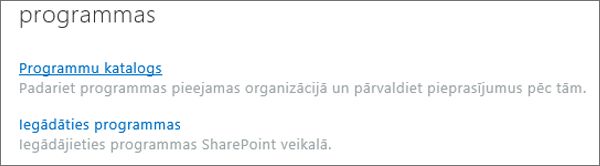
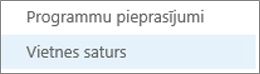
-
Noklikšķiniet uz Pievienot programmu un pēc tam kreisajā pusē noklikšķiniet uz SharePoint veikals.
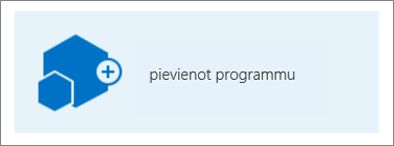
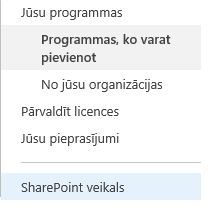
Piezīme.: Iespēja Pievienot programmu tiks parādīta tikai tad, ja esat grupas vietnes vietņu kolekcijas administrators. Ja šī opcija nav redzama, dodieties uz SharePoint administrēšanas centru, lai piešķirtu aktīvajam kontam vietņu kolekcijas administratora atļaujas.
-
Augšpusē pa labi meklējiet OneNote personāla piezīmju grāmatiņu.
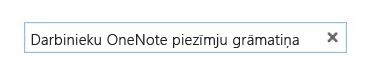
-
Kad atrodat OneNote personāla piezīmju grāmatiņu, noklikšķiniet uz Pievienot to.
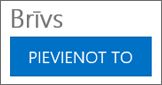
-
Izvēles rūtiņai Pievienot šo programmu programmām jābūt atzīmētai un noklikšķiniet uz Atgriezties vietnē.
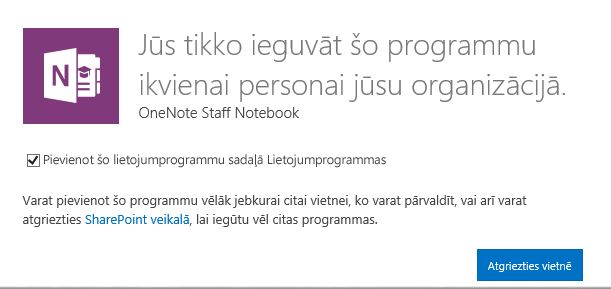
-
Kad tiek piedāvāts uzticēties OneNote personāla piezīmju grāmatiņai, noklikšķiniet uz Uzticēties tai.
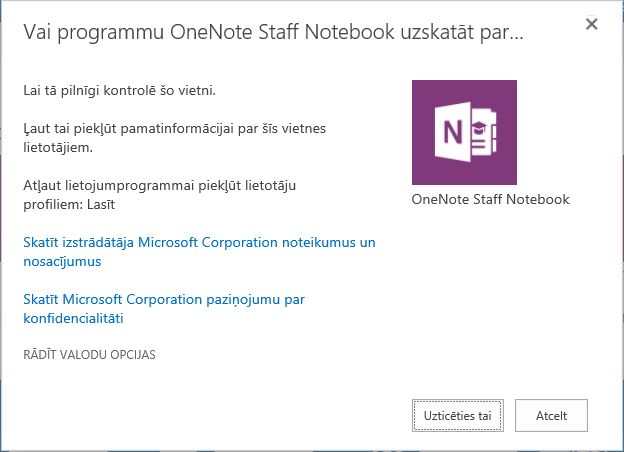
-
Pēc tam atrodiet OneNote personāla piezīmju grāmatiņai, novietojiet peles kursoru virs šī vienuma, noklikšķiniet uz ... un pēc tam noklikšķiniet uz Izvietošana.
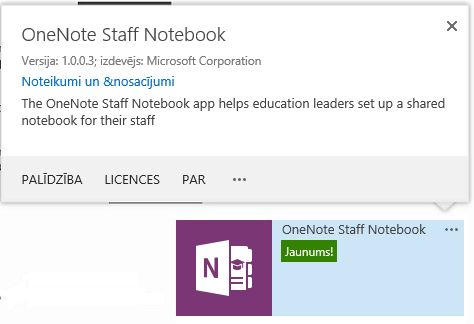
-
Sadaļā Pieejamie pārvaldītie ceļi atlasiet (Visi ceļi) > Pievienot > Labi.
Piezīme.: Tas ir vienkāršs veids, kā nodrošināt programmas pieejamību visiem SharePoint ceļiem vienlaikus. Ja vēlaties, variet to pielāgot savādāk.
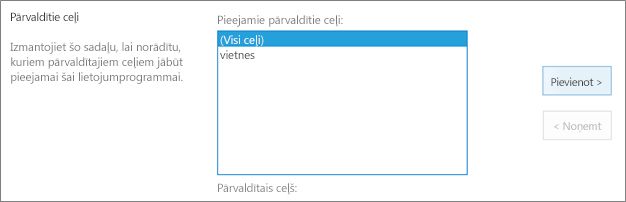
-
Nākamajā ekrānā noklikšķiniet uz Uzticēties tai, lai sniegtu OneNote personāla piezīmju grāmatiņai atbilstošas atļaujas piezīmju grāmatiņu iestatīšanai skolas SharePoint Online vietnēs.
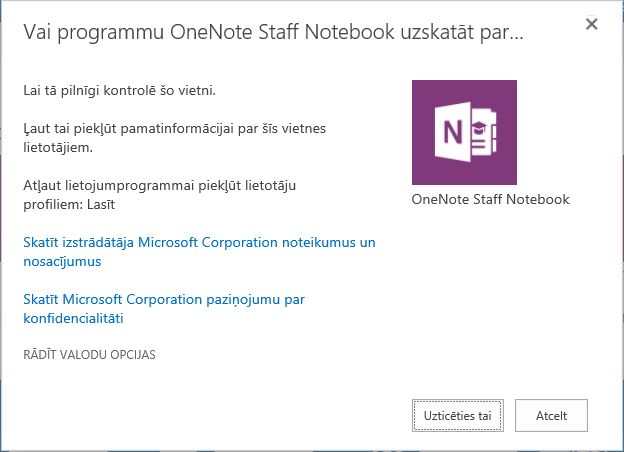
Lietojumprogramma OneNote personāla piezīmju grāmatiņa tagad ir gatava, lai jūsu personāla vadītājs varētu iestatīt savas personāla piezīmju grāmatiņas. Lai palīdzētu personāla vadītājiem sākt darbu, instrukcijas ir atrodamas šeit:
Atsauksmes un jautājumi?
Lūdzu, nosūtiet jautājumus vai atsauksmes par OneNote personāla piezīmju grāmatiņu uz OneNoteEDU@microsoft.com — mēs labprāt jūs uzklausīsim.










